DCP-7010
FAQ & Fehlerbehebung |
Papier einlegen
Folgen Sie bitte den Instruktionen speziell für Ihren Fall:
Wenn Sie Umschläge, Etiketten, dickeres Papier oder weitere speziellen Druckmedien einlegen möchten, klicken Sie hier für weitere Informationen.
-
Um Papier in die Papierkassette zu laden. gehen Sie zu Fall A.
- Um Papier in den manuellen Einzug zu legen, gehen Sie zu Fall B.
HINWEIS: Die gezeigten Abbildungen können von dem von Ihnen verwendeten Gerät abweichen.
FALL A: Laden Sie Papier in die Papierkassette
-
Ziehen Sie die Papierkassette ganz aus dem Gerät heraus.
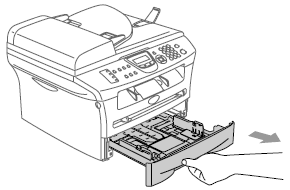
-
Durch das Drücken der grünen Papierführungsfreigabe schieben Sie die Papierführungen an das Papier.
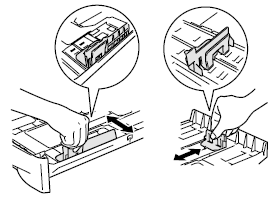 Wenn Sie Papier der Größe Legal einlegen, drücken Sie die Riegel im Inneren des Papierfaches und ziehen Sie das Ende des Faches heraus, um es zu erweitern. (Nur in manchen Ländern möglich.)
Wenn Sie Papier der Größe Legal einlegen, drücken Sie die Riegel im Inneren des Papierfaches und ziehen Sie das Ende des Faches heraus, um es zu erweitern. (Nur in manchen Ländern möglich.)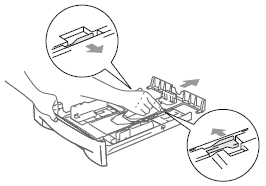
-
Fächern Sie das Papier gut um Papierstaus und Einzugsprobleme zu vermeiden.
Stellen Sie sicher, dass das Papier nicht zerknittert ist.
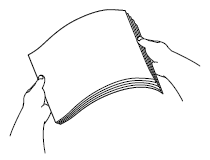
-
Legen Sie das Papier vorsichtig mit der zu bedruckenden Seite nach unten und oberen Kante zuerst in die Kassette.
-
Stellen Sie sicher, dass das Papier flach in der Kassette liegt.
-
Das Papier muss sich unterhalb der Markierung für die maximale Stapelhöhe (
 ) befinden.
) befinden.
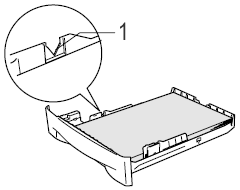
-
Stellen Sie sicher, dass das Papier flach in der Kassette liegt.
-
Schieben Sie die Papierkassette langsam und vollständig in das Gerät.
-
Klappen Sie die Papierstütze aus (1).
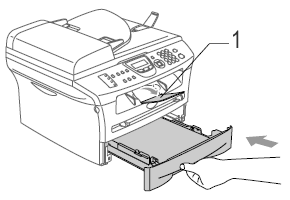
Fall B: Laden Sie Papier oder ein anderes Medium in den manuellen Einzugsschacht:
Sie können Umschläge, Etiketten, dickeres Papier und andere speziellen Druckmedien einzeln in das manuelle Einzugsfach legen.
-
Passen Sie die Papierführung dem von Ihnen genutzten Papierformat an.
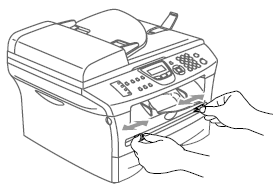
-
Benutzen Sie beide Hände um ein Blatt Papier in das manuelle Einzugsfach zu legen, bis Sie spüren, dass das Blatt die Rollen berührt.
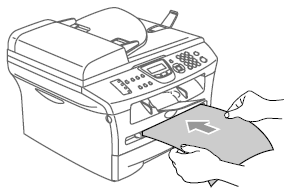
-
Legen Sie das Papier mit der Druckseite nach oben ein.
-
Lassen Sie das Papier los, sobald Sie merken, dass das Gerät das Papier automatisch in den Schacht zieht.
-
Stellen Sie sicher, dass das Papier gerade und mittig im manuellen Einzugsfach liegt. Ist dies nicht der Fall, staut das Papier möglicherweise oder der Ausdruck erscheint verrutscht.
-
Legen Sie nicht mehr als einen Umschlag oder ein Blatt Papier in das Fach. Wenn Sie mehr als ein Blatt einlegen kann dies zu Papierstaus führen.
-
Um einen Ausdruck aus dem Ausgabefach zu entnehmen, benutzen Sie beide Hände um die Scannerabdeckung anzuheben.
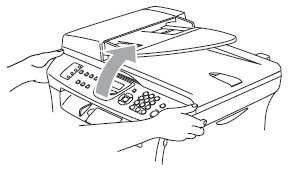
-
Sie können die Maschine weiterhin benutzen, auch wenn die Scannerabdeckung geöffnet ist.
-
Um die Scannerabdeckung zu schließen, drücken Sie diese mit beiden Händen nach unten.

Rückmeldung zum Inhalt
Helfen Sie uns dabei, unseren Support zu verbessern und geben Sie uns unten Ihre Rückmeldung.
